Содержание
Mafia 3 тормозит? Не запускается? Черный экран? Вылетает – Помощь в решении проблем
Целые шесть лет поклонники Mafia 2 ждали продолжения – Mafia 3. Игра, как и полагается, имеет множество новых возможностей для персонажа, а также куда более широкие масштабы открытого мира, нежели предыдущие части. Одна только проработанность Нью-Бордо многого стоит. Однако если баги и технические проблемы не дают вам насладиться игрой – Mafia 3 вылетает на рабочий стол, Mafia 3 тормозит, Mafia 3 не запускается, Mafia III не устанавливается, в Мафия 3 черный экран, в Мафия 3 выскакивают ошибки, нет русского языка, не работает управление, нет звука – предлагаем вам способы решения данных проблем.
Минимальные системные требования Mafia 3:
- ОС: Windows 7 (x64)
- Процессор: четырехъядерный Intel Core i5-2500K | восьмиядерный AMD FX-8120
- ОЗУ: 6 ГБ
- Видеокарта: Nvidia GeForce GTX 660 2 ГБ | ATI Radeon HD HD 7870 2 ГБ
- Жесткий диск: 50 Гб
Рекомендуемые системные требования Mafia 3:
- ОС: Windows 7 / 8 / 10 (x64)
- Процессор: Intel Core i7-3770 | AMD FX 8350
- ОЗУ: 8 ГБ
- Видеокарта: Nvidia GeForce GTX 780 4 ГБ или GeForce GTX 1060 | AMD Radeon R9 290X 4 ГБ
- Жесткий диск: 50 Гб
Обновление программного обеспечения
Перед тем, как биться в истерике, вспоминать все самые грязные слова и желать разбить свой PC, внимательно прочтите данную статью, в которой собраны решения самых популярных проблем. Для начала обновите драйвера для видеокарты:
Для начала обновите драйвера для видеокарты:
Загрузить драйверы для видеокарты AMD Radeon.
Загрузить драйверы для видеокарты Nvidia GeForce.
Чтобы всегда быть в курсе всех обновлений, советуем вам загрузить программу Driver Scanner.
Для оптимизации компьютера под нужды той или иной игры советуем вам использовать программу Razer Game Booster.
Также не забывайте про дополнительное программное обеспечение, такое как DirectX.
Что ж, если обновление драйверов не помогло, не унывайте. Ниже можете найти решения самых актуальный проблем с игрой.
Mafia 3 не запускается
Прежде чем производить установку игры, убедитесь, что антивирусные программы полностью отключены. Кроме того, проверьте место на жестком диске – игре требуется как минимум 50 гигабайт свободной памяти. Если установка произошла успешно, но при двойном клике по ярлыку ничего не происходит, попробуйте запустить игру из корневой папки игры. Если это не помогло, произведите запуск от имени администратора, нажав на ярлык правой кнопкой мыши и выбрав соответствующий пункт. Также не забывайте, что для запуска игры требуется 64-битная версия Windows, если у вас x32 – игра, скорее всего, игра не запустится. Не стоит исключать также, что какой-то файл игры был поврежден или удален при установке – проверьте целостность кеша в Steam или переустановите игру, как указано выше.
Если это не помогло, произведите запуск от имени администратора, нажав на ярлык правой кнопкой мыши и выбрав соответствующий пункт. Также не забывайте, что для запуска игры требуется 64-битная версия Windows, если у вас x32 – игра, скорее всего, игра не запустится. Не стоит исключать также, что какой-то файл игры был поврежден или удален при установке – проверьте целостность кеша в Steam или переустановите игру, как указано выше.
Mafia 3 тормозит. Лаги. Фризы. Низкий FPS. Зависает
Если вы внимательно просмотрели системные требования игры и убедились, что ваш компьютер им полностью соответствует, то тормоза в игре могут быть связаны со старой версией драйверов вашей видеокарты. Установите последнюю версию – это существенно повысит FPS в игре. Если вы используете видеокарту Nvidia, то можете оптимизировать игру в GeForce Experience. Если у вас другая видеокарта, можете понизить настройки графики самостоятельно, наблюдая за количеством кадров в секунду. Иногда одна настройка может существенно влиять на FPS. Также можете проверить загруженность вашего компьютера в диспетчере задач. Закройте все сторонние программы, которые могут влиять на ресурсоемкость системы.
Также можете проверить загруженность вашего компьютера в диспетчере задач. Закройте все сторонние программы, которые могут влиять на ресурсоемкость системы.
Mafia 3 вылетает на рабочий стол
Игра может вылетать совершенно по разным причинам. Если вылеты происходят все время на одном и том же моменте, попробуйте на время понизить графику до минимума, а когда пройдете данный этап, повысьте ее. Также вылетать игра может из-за некоторых программ, запущенных одновременно. Во время игры лучше закрыть браузер, графический редактор, антивирус, видеоредактор и т.п.
В Mafia 3 черный экран
Если черный экран появляется сразу же после запуска игры, проверьте, идет ли из нее звук. Если со звуком все в порядке, проблема может заключаться либо в видеокарте, либо в процессоре. В первом случае может помочь обычное обновление драйверов, а если черный экран вызывает процессор, скорее всего, он просто не тянет игру. Внимательно просмотрите системные требования игры (находятся в начале статьи) и убедитесь, что ваш компьютер готов для Mafia 3. В некоторых ситуациях проблему черного экрана может решить переход в оконный режим. Во время игры попробуйте нажать комбинацию клавиш Alt+Enter, после чего снова вернуться в стандартный режим. Если не помогло, попробуйте переустановить игру или проверить целостность кеша в Steam.
В некоторых ситуациях проблему черного экрана может решить переход в оконный режим. Во время игры попробуйте нажать комбинацию клавиш Alt+Enter, после чего снова вернуться в стандартный режим. Если не помогло, попробуйте переустановить игру или проверить целостность кеша в Steam.
В Mafia 3 нет русского языка
Внимание! Mafia 3 официально локализована на русский язык, а поэтому вам необязательно скачивать и устанавливать сторонние сомнительные русификаторы, если, конечно, вы не нашли где-то русскую озвучку. Стоит отметить, что официально в игре локализован только текст. Если же игра после запуска у вас автоматически на английском языке, попробуйте изменить его в настройках самой игры или в Steam (библиотека/Mafia3/свойства/язык).
В Mafia 3 не работает звук
Перед тем как биться в истерике с криком – «Поооочемууу», убедитесь, что кабель вашего звукового устройства (наушники или колонки) крепко воткнут в гнездо компьютера. Если звука нет только в Mafia 3, то проблема, может быть в настройках игры – поставьте ползунок везде на максимум. Если в игре все равно нет звука, скорее всего, файлы игры были повреждены при установке. Попробуйте произвести переустановку игры с отключенным антивирусом. Примечательно, что если вы используете внешнюю аудиокарту, проблема может быть связанна с драйверами – установите последнюю версию дров для вашей аудиокарты.
Если в игре все равно нет звука, скорее всего, файлы игры были повреждены при установке. Попробуйте произвести переустановку игры с отключенным антивирусом. Примечательно, что если вы используете внешнюю аудиокарту, проблема может быть связанна с драйверами – установите последнюю версию дров для вашей аудиокарты.
В Mafia 3 не работает управление. Не работает интерфейс. Персонаж не двигается
Для начала убедитесь, что все провода (от клавиатуры и мышкой или геймпада) крепко воткнуты в гнездо вашего компьютера. Если не работает управлением на клавиатуре с мышкой, попробуйте зайти в настройки и проверить, включено ли оно. Кроме того, при игре на клавиатуре с мышкой лучше вынуть провод геймпада из компьютера (если таковой имеется). Если вы играете на геймпаде, учтите, что игра поддерживает далеко не все модели. Наиболее совместимым является контроллер от Xbox 360/One, либо аналогичный. В некоторых ситуациях вам нужно стороннее ПО, оптимизирующее ваш контроллер под ту или иную игру.
Mafia 3 не устанавливается
Как и было указано выше, установку лучше производить с отключенным антивирусным ПО, а также с хорошим соединением к интернету (если вы устанавливаете игру в Steam). Также вы должны устанавливать игру на тот диск, на котором есть свободное место – 50 ГБ. Если установка зависла на длительное время (час-два), убедитесь, что интернет полностью работает.
В Mafia 3 вылетает ошибка
Ошибка может выскакивать по множеству причин – иногда это связано с тем, что какой-то файл игры был удален при установке. Это может произойти, если установка происходит при включенном антивирусе. Также часто ошибки связаны с файлами DLL. В таком случае вам может помочь программа Dll Fixer. Также не забывайте, что устанавливать игру лучше по пути, не содержащем кириллицы. Если стандартная переустановка не помогла, напишите название ошибки, которая у вас появляется, в комментариях ниже. Мы постараемся помочь.
В Mafia 3 не работают сохранения
Запомните, что локальный диск, где находятся ваши сохранения игры, должен иметь свободную память. Иногда сохранения могут не работать из-за технических проблем с самой игрой – в таком случае, установите последний патч игры.
Иногда сохранения могут не работать из-за технических проблем с самой игрой – в таком случае, установите последний патч игры.
Если вы не нашли подходящего решения вашей проблемы, связанной с игрой, можете задать нам вопрос в FAQ или ниже в комментариях. Мы с радостью его прочтем и постараемся вам помочь! Данная статья будет обновляться.
Mafia 3 не запускается? Глючит? Черный экран? Тормозит? Нет русского языка? Низкий FPS? Выдает ошибку? – Решение проблем » SIMHOST
simhost
Игры
doktorpull
Наконец-то мы дождались, релиз игры Mafia 3 состоялся. Но, к сожалению, запуск игры омрачил не очень хорошая оптимизация игры. У вас Mafia 3 не запускается? Глючит? Черный экран? Тормозит? Нет русского языка? Низкий FPS? Выдает ошибку? Решение всех этих проблем читайте в нашей статье.
По традиции, конечно же, нужно для начала убедиться в том, что ваш компьютер соответствует минимальным системным требованиям игры Mafia III, ознакомиться с которыми вы можете ниже:
- ОС: Windows XP, Vista (SP2), Windows 7, 8.1 или 10
- Процессор: Intel Core 2 Duo E6850 3.0 GHz или AMD thlon II X3 455
- Оперативная память: 4 GB
- Жесткий диск: 35 GB
- Видеокарта Nvidia GeForce GTX 650 1GB или AMD Radeon HD 6750
Если все хорошо и ваш компьютер удовлетворяет минимальные требования игры, идем дальше.
Mafia 3 не запускается. Вылетает
Чаще всего проблемы с запуском игры возникают из-за неправильной или некорректной установки. Убедитесь, что во время установки не было ошибок. В случае возникновения ошибок при установке Mafia 3, отмените ее и запустите установку снова, предварительно отключив антивирус. Также нужно помнить, что в пути до папки установки игры у вас не должно быть знаков кириллицы. Используйте только латинские буквы и цифры.
Используйте только латинские буквы и цифры.
После установки запустите игру от имени Администратора.
Mafia 3 тормозит. Низкий FPS. Фризит. Лагает
Если у вас Mafia 3 тормозит или показывает низкий уровень FPS, то первым делом советуем вам переустановить драйвера видеокарты, от этого FPS в Mafia 3 может значительно подняться. Также по необходимости установите последнюю версию Microsoft Visual C++ 2010, DirectX и Microsoft Net framework.
Если все выше сказанное никак не помогло и все еще наблюдается низкий FPS и торможение в игре, то при первом запуске измените настройки графики. Первым делом отключите сглаживание, и снизьте настройки детализации и дальности прорисовки. Можно также отключить настройки пост-обработки, чаще всего они требуют много ресурсов ПК и их отключение значительно увеличит производительность игры и не сильно скажется на качестве картинки.
Черный экран в Mafia 3
Если после запуска Mafia 3 вы видите черный экран, попробуйте перевести игру в оконный режим, для этого нужно нажать комбинацию клавиш Alt+Enter. После снова перейдите в режим полного экрана, повторно нажав комбинации этих клавиш.
После снова перейдите в режим полного экрана, повторно нажав комбинации этих клавиш.
Черный экран в играх чаще всего встречается из-за проблем с графическим процессором. Убедитесь, что ваша видеокарта соответствует минимальным требованиями игры, которые мы описали выше, также обновите драйвер видеокарты.
Нет русского языка в Mafia 3
Официально Mafia 3 полностью переведена на русский язык. Так что скачивать сторонний русификатор не рекомендуется. Если у вас нет русского языка в игре, попробуйте сменить язык в меню настроек игры. Если там нет возможности выбрать русский язык, то переустановите игру с отключенным антивирусом.
Mafia 3нет звука
Перед запуском Mafia 3 убедитесь, что в другой программе есть звук. После этого посмотрите, не отключен ли звук в настройках самой игры и правильно ли там выбрано устройство для воспроизведения звука. Далее следует во время работы игры открыть микшер и проверить, не отключился ли звук там.
На этом все, наши совету по решению различных проблем в Mafia 3, подошли к концу, по мере появления новых мы будем рассказывать о них в этой ветке. Также оставайтесь с нами, в ближайшие дни у нас будет много интересной информации по Mafia 3.
🚨
Выигрывай God of War Ragnarök на PS4 или PS5 в нашем Telegram-канале Найти-Сити →
решение проблем
Definitive Edition Проблемы с падением FPS, отставанием и заиканием
Mafia III: Definitive Edition внезапно заикается и падает FPS? Ну, кого не будет раздражать, если вы находитесь в середине игры и сталкиваетесь с этой проблемой? Хотя разработчик Mafia III: Definitive Edition правильно оптимизировал игру, похоже, что на вашем ПК возникают проблемы с производительностью игры. Не беспокойтесь, мы поможем вам решить эти проблемы в Mafia III: Definitive Edition.
Чтобы устранить лаги Mafia III: Definitive Edition, внезапное падение FPS и зависания, попробуйте все рекомендуемые ниже шаги.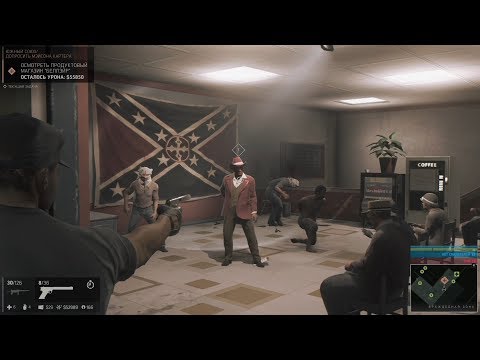
Содержание
Обновление графического драйвера
Обновление графического драйвера всегда должно быть вашим первым вариантом, если вас беспокоят проблемы с частотой кадров в Mafia III: Definitive Edition. Иногда вы забываете обновить драйверы вручную, в результате чего ваш компьютер устаревает. Что ж, неудивительно, почему вы испытываете эти проблемы с FPS в Mafia III: Definitive Edition.
Согласно официальным примечаниям к выпуску драйверов от AMD и Nvidia, оба этих популярных производителя графических карт обеспечивают оптимальную поддержку Mafia III: Definitive Edition. Если вы не уверены, что у вас установлена последняя версия драйвера, вы можете загрузить его вручную или просто использовать Driver Booster для автоматической загрузки и установки правильного драйвера графического процессора для вашего ПК.
Шаг 1: Загрузите и установите Driver Booster
Шаг 2: Запустите Driver Booster и нажмите кнопку « Scan ». Затем Driver Booster просканирует и обнаружит любые проблемы, связанные с драйверами.
Затем Driver Booster просканирует и обнаружит любые проблемы, связанные с драйверами.
Шаг 3. Нажмите кнопку « Обновить сейчас », чтобы автоматически загрузить и установить правильные драйверы для вашего компьютера.
Шаг 4: Перезагрузите компьютер, чтобы изменения вступили в силу.
Шаг 5: Запустите Mafia III: Definitive Edition и проверьте, решены ли эти проблемы со сбоями.
Если проблема со сбоем Mafia III: Definitive Edition не устранена, перейдите к следующему шагу.
Используйте Game Booster
Если вы установили и использовали Driver Booster , вы можете воспользоваться его замечательной функцией: Game Boost . Эта функция, безусловно, повысит ваш общий FPS во время игры в Mafia III: Definitive Edition.
Чтобы улучшить игровой процесс, функция Game Boost в Driver Booster временно остановит все ненужные приложения и службы, работающие в фоновом режиме. Если вы хотите, чтобы некоторые приложения были активны при включенном Game Boost, у вас есть возможность настроить эту функцию.
Если вы хотите, чтобы некоторые приложения были активны при включенном Game Boost, у вас есть возможность настроить эту функцию.
Отключить оверлей Steam
Если у вас включен оверлей Steam и частота кадров внезапно падает во время игры в Mafia III: Definitive Edition, вы можете попробовать отключить оверлей Steam для Mafia III: Definitive Edition. Вот как вы можете отключить оверлей Steam:
- Откройте Steam и перейдите в библиотеку
- Щелкните правой кнопкой мыши Mafia III: Definitive Edition и выберите «Свойства»
- Снимите флажок «Включить оверлей Steam во время игры» на вкладке «ОБЩИЕ»
Перезапустите Mafia III: Definitive Edition, чтобы увидеть, достигнете ли вы лучшего FPS.
Установите для Mafia III: Definitive Edition высокий приоритет
Этот метод позволит вашей системе расставить приоритеты и выделить больше ресурсов для Mafia III: Definitive Edition. Использование этого метода обычно увеличивает производительность Mafia III: Definitive Edition, что приводит к лучшей частоте кадров.
Чтобы установить для Mafia III: Definitive Edition высокий приоритет:
- Открыть Mafia III: Definitive Edition
- Во время игры откройте Диспетчер задач , одновременно нажав клавиши Ctrl + Shift + Esc.
- Перейдите на вкладку «Подробности» и найдите основной процесс Mafia III: Definitive Edition.
- Щелкните правой кнопкой мыши Mafia III: Definitive Edition и наведите указатель мыши на пункт «Установить приоритет», затем выберите «Высокий».
Перезапустите Mafia III: Definitive Edition, чтобы увидеть, есть ли улучшение FPS.
Настройка графических настроек Mafia III: Definitive Edition
Помимо рекомендованных выше методов, вы также можете попробовать настроить графику Mafia III: Definitive Edition в разделе настроек игры. Не стесняйтесь экспериментировать с графическими опциями в Mafia III: Definitive Edition.
Этот сайт содержит партнерские ссылки на продукты. Мы можем получать комиссию за покупки, совершенные по этим ссылкам.

Как избавиться от лагов
Предыдущий
Intro & Graphics LagStutter LagControl LagPing LagConclusionNext
Intro & Graphics Lag
Introduction
Возможно, вы играете в Black Ops, Bad Company 2 или Team Fortress 2 онлайн; или, может быть, вы прокладываете себе путь через врагов в Crysis 2, Fallout: New Vegas или GTA IV. Неважно, что это за игра, играете ли вы в многопользовательскую или одиночную игру — в какой-то момент будет использоваться страшное слово «лаг». Это одно слово подытоживает мир разочарования для компьютерных геймеров во всем мире. Но что именно вызывает это периодическое отсутствие отклика в игре? Есть ли способ избавиться от него или хотя бы уменьшить? Давайте разберемся с этим досадным явлением.
Одно слово, много причин
Сразу скажу, что само слово «отставание» представляет собой проблему. Почему? Потому что это общий термин и не особенно описательный. Конечно, мы все знаем, что лаг — это какое-то замедление или снижение отклика во время игры, но нам нужно уточнить. Существует несколько причин задержки, поэтому давайте рассмотрим симптомы и решения для каждой из них.
Существует несколько причин задержки, поэтому давайте рассмотрим симптомы и решения для каждой из них.
Отставание графики
Дедушка всех лагов, это результат общего замедления графики, обычное дело для любого геймера. По сути, ваша система просто не может производить достаточное количество кадров в секунду (FPS), чтобы все выглядело красиво и плавно. В любое время, когда происходит задержка графики, вы обычно получаете снижение отклика ваших элементов управления. Ваши действия занимают немного больше времени, чтобы отразиться в графике на экране, потому что вашей системе требуется немного больше времени, чтобы создать каждый новый кадр графики и отправить его на ваш монитор.
Это резкое падение FPS гарантированно вызовет некоторое отставание. есть взрыв или два для хорошей меры. К сожалению, вас затыкают до того, как ваш персонаж успевает вовремя среагировать. Ты знаешь, что ты не стал мягким, это чертово отставание!
Решение : Но как вы можете быть уверены, что причиной вашей проблемы является отставание графики? Получите научное обоснование и используйте бесплатную утилиту FRAPS для измерения фактической частоты кадров. Запустите FRAPS перед запуском игры и посмотрите на показатель FPS, который он показывает, когда вы находитесь в игре. Каждый раз, когда этот маленький желтый счетчик падает ниже 25-30 кадров в секунду или около того, особенно в динамичных играх, вы почувствуете некоторое отставание графики. Если она упадет ниже 15-20 кадров в секунду, вы действительно это почувствуете. Если вы получаете серьезные провалы в частоте кадров, то есть только два решения.
Запустите FRAPS перед запуском игры и посмотрите на показатель FPS, который он показывает, когда вы находитесь в игре. Каждый раз, когда этот маленький желтый счетчик падает ниже 25-30 кадров в секунду или около того, особенно в динамичных играх, вы почувствуете некоторое отставание графики. Если она упадет ниже 15-20 кадров в секунду, вы действительно это почувствуете. Если вы получаете серьезные провалы в частоте кадров, то есть только два решения.
Во-первых, настроить параметры графики вашей игры и оптимизировать Windows, чтобы вы постоянно получали более высокий FPS. Вот что вам нужно для этого:
Руководства по игре:
- https://www.nvidia.com/en-us/geforce/tags/?tag=guides
- http://www.tweakguides.com/Games.html
Оптимальные игровые настройки:
- https://www.nvidia.com/en-us/geforce/geforce-experience/
Руководство по оптимизации Windows:
- http://www.
 tweakguides.com/TGTC.html
tweakguides.com/TGTC.html
Некоторые настройки игры влияют на производительность больше, чем другие. Например, такие настройки, как сглаживание и окружающее затенение, могут значительно снизить частоту кадров. Если ваша частота кадров колеблется, попробуйте отключить их. Если вам сильно не хватает производительности, уменьшите разрешение графики.
Обратите особое внимание на повышение минимального FPS. Нет смысла бегать со 100 FPS большую часть времени, если ваша частота кадров падает до подросткового уровня во время тяжелых боев.
Второй вариант сложнее для кошелька, но в какой-то момент вы поймете, что никакая оптимизация не поможет вам, если ваша система просто не справляется с этой задачей; вам нужно обновить ваше оборудование. Что касается отставания графики, самое важное обновление — это новая и более мощная видеокарта. Проверьте диаграммы производительности в ссылках «Оптимальные игровые настройки» и «Руководства по играм» выше, чтобы получить представление о том, какой тип карты даст вам нужный FPS при определенных настройках в разных играх.
Stutter Lag
Итак, вы думаете, что получаете достаточно кадров, чтобы убрать графическую задержку из списка виновников. Почему все еще не гладко? Войдите в задержку заикания, которая возникает в периоды, когда игра кажется заикающейся или на мгновение зависает. Чтобы понять эту проблему, вам нужно представить себе цепочку событий, которые приводят к появлению изображения игры на вашем экране, как описано здесь. По сути, все игровые данные должны сначала загрузиться с вашего диска, прежде чем ваш процессор и видеокарта (GPU) смогут что-либо с ними сделать. В различные моменты эти данные хранятся во временных хранилищах, таких как системная память (RAM) или видеопамять (VRAM), чтобы помочь вашему процессору или графическому процессору быстрее получить к ним доступ, когда это необходимо. Вы можете видеть, что есть несколько областей, которые могут быть виноваты в том, что игровые данные не проходят гладко через вашу систему. Когда эти данные достигают точек, в которых игровая информация не передается достаточно быстро, вы получаете заикание и мгновенные зависания.
Заикание может превратить даже путешествие по бульвару в рутину
Пример : Вы бродите по широкому открытому игровому миру, наслаждаясь видами и звуками. Вы действительно погружаетесь в игру. Но каждые несколько ярдов вы получаете эти раздражающие небольшие паузы, которые действительно разрушают атмосферу. Это ухудшается всякий раз, когда вы входите в новые области, или в начале какого-либо боя, или если вы очень быстро оборачиваетесь, и вы хотите, чтобы это просто исчезло.
Решение . Первым шагом является оптимизация настроек Windows, чтобы ваша система работала максимально эффективно. Все это подробно описано в Руководстве по оптимизации Windows, как упоминалось ранее. Это очень важно, потому что даже самое лучшее оборудование будет тормозить, если ваши настройки Windows и BIOS неверны, если вы не удалите ненужные фоновые программы и службы должным образом и не обслуживаете свою систему должным образом.
Следующий шаг — понизить определенные игровые настройки, которые печально известны увеличением лагов. Известно, что настройки, связанные с текстурами, вызывают заикание, если они слишком высоки для вашей системы. Текстуры повсюду в игре, и чем они более детализированы, тем больший объем данных необходимо передавать взад и вперед по вашей системе, и тем больше задержек и заиканий вы, вероятно, получите. Поэтому уменьшите текстуры перед понижением других настроек, если вы хотите уменьшить заикание, особенно если у вас есть видеокарта с небольшим объемом видеопамяти.
Известно, что настройки, связанные с текстурами, вызывают заикание, если они слишком высоки для вашей системы. Текстуры повсюду в игре, и чем они более детализированы, тем больший объем данных необходимо передавать взад и вперед по вашей системе, и тем больше задержек и заиканий вы, вероятно, получите. Поэтому уменьшите текстуры перед понижением других настроек, если вы хотите уменьшить заикание, особенно если у вас есть видеокарта с небольшим объемом видеопамяти.
Один из приемов, который помогает уменьшить задержку во время онлайн-игр, где одно несвоевременное заикание может привести к ранней смерти, — это перейти в режим зрителя при первом входе в игру и понаблюдать за ней в течение минуты или двух. Переключайтесь между разными игроками, если это возможно, чтобы разрешить предварительную загрузку как можно большего количества различных типов игровых данных, прежде чем присоединиться к матчу.
Когда ничего не помогает, вам нужно обновить оборудование. Никто не говорил, что быть компьютерным геймером будет дешево. Но с чего вы начинаете даже думать, какую часть железа обновить? Самый быстрый способ, если вы используете Windows Vista или Windows 7, — это посмотреть на свой индекс производительности Windows (WEI), который находится в компоненте «Информация о производительности и инструменты» панели управления Windows. Проверьте, какой компонент имеет наименьший балл, потому что, несмотря на то, что вы можете слышать, WEI на самом деле является разумным показателем самого слабого места вашей системы. Вот почему ваш общий базовый балл WEI всегда равен вашему самому низкому баллу по компоненту, а не среднему значению всех ваших баллов.
Но с чего вы начинаете даже думать, какую часть железа обновить? Самый быстрый способ, если вы используете Windows Vista или Windows 7, — это посмотреть на свой индекс производительности Windows (WEI), который находится в компоненте «Информация о производительности и инструменты» панели управления Windows. Проверьте, какой компонент имеет наименьший балл, потому что, несмотря на то, что вы можете слышать, WEI на самом деле является разумным показателем самого слабого места вашей системы. Вот почему ваш общий базовый балл WEI всегда равен вашему самому низкому баллу по компоненту, а не среднему значению всех ваших баллов.
Любое зависание в этой системе, скорее всего, связано с основным жестким диском
Примите во внимание следующие советы:
- Диск: Если у вас старый жесткий диск (HDD), то это определенно будет способствовать задержке . Перейдите на новую и более быструю модель, так как в наши дни жесткие диски дешевы. Если у вас есть лишние доллары, не пожалейте денег и купите твердотельный накопитель (SSD).
 Благодаря отсутствию движущихся частей и молниеносному времени произвольного доступа твердотельные накопители могут заметно уменьшить подтормаживание во всех играх.
Благодаря отсутствию движущихся частей и молниеносному времени произвольного доступа твердотельные накопители могут заметно уменьшить подтормаживание во всех играх. - RAM: Относительно дешевая и простая в обновлении, увеличение оперативной памяти вашей системы не приводит к увеличению FPS, но почти всегда приводит к более плавному игровому процессу, поскольку в ОЗУ может храниться больше данных, а доступ к ОЗУ быстрее, чем к любому диску. Я рекомендую 4 ГБ или больше, если вы играете в последние игры.
- : если вам нравятся красивые картинки, вам нужен графический процессор с приличным объемом видеопамяти. Высококачественные текстуры и такие настройки, как сглаживание и анизотропная фильтрация, потребляют много памяти, особенно при более высоких разрешениях. Чем больше у вас видеопамяти, тем больше игровых данных может там храниться, и тем меньше вашей системе потребуется постоянно выгружать эти данные из видеопамяти.

Графический процессор
Одним из верных признаков того, что у вас аппаратное заикание, является индикатор вашего диска: если он горит или постоянно мигает всякий раз, когда вы испытываете заикание, ваша система изо всех сил пытается загрузить/обменять данные достаточно быстро, чтобы обеспечить бесперебойную работу.
Задержка управления
Иногда даже самый плавный FPS без намека на заикание в игре все равно кажется странным. Управление вашим персонажем на экране не кажется четким и быстрым, даже после того, как вы настроили настройку чувствительности мыши. Эта задержка управления может повлиять на все входные данные в игру, хотя обычно ее выдает запаздывающая мышь.
Быстрый выстрел, убей того парня слева от тебя!
Пример : Вы мчитесь вперед, когда замечаете парня, крадущегося слева от вас, поднимающего пистолет, чтобы убить вас. Вы разворачиваетесь и стреляете, но кажется, что вы проводите мышью через клей и не попадаете в цель — точно так же, как он наносит прямой удар по вам.
Решение : Если вы абсолютно уверены, что это не отставание графики, и не замечаете заиканий, то вы можете сделать три ключевые вещи.
Сначала убедитесь, что все драйверы вашего устройства обновлены и правильно настроены. Хотя большинство устройств работают в Windows без сторонних драйверов, без правильного драйвера некоторые устройства ввода могут работать неправильно в играх. Посетите веб-сайт производителя или проверьте Центр обновления Windows на наличие последних версий драйверов для каждого устройства ввода.
Во-вторых, некоторые игровые настройки, связанные с управлением, могут вызвать задержку ввода даже на самых быстрых системах. Двумя наиболее распространенными настройками, которые могут заметно повлиять на отзывчивость движений мыши, являются «Сглаживание мыши» и «Ускорение мыши». Сглаживание мыши пытается усреднить ваши движения, чтобы не было заметных скачков в движении курсора/перекрестия при перемещении мыши. Проблема в том, что это также приводит к задержке и менее точному ощущению, особенно при попытке быстро нацелиться на цель, поэтому отключите его. Ускорение мыши влияет на то, насколько далеко перемещается ваш курсор/перекрестие, в зависимости от того, как быстро вы перемещаете мышь. Более быстрые движения приводят к большим изменениям положения курсора/перекрестия, а медленные движения приводят к меньшим и более точным сдвигам. Это может быть полезно на рабочем столе Windows, но в большинстве игр может затруднить последовательное попадание в цель при различных обстоятельствах из-за непредсказуемого влияния на вашу цель, поэтому его также лучше отключить. Ознакомьтесь с руководствами по игре, указанными выше, для получения более подробной информации.
Ускорение мыши влияет на то, насколько далеко перемещается ваш курсор/перекрестие, в зависимости от того, как быстро вы перемещаете мышь. Более быстрые движения приводят к большим изменениям положения курсора/перекрестия, а медленные движения приводят к меньшим и более точным сдвигам. Это может быть полезно на рабочем столе Windows, но в большинстве игр может затруднить последовательное попадание в цель при различных обстоятельствах из-за непредсказуемого влияния на вашу цель, поэтому его также лучше отключить. Ознакомьтесь с руководствами по игре, указанными выше, для получения более подробной информации.
Последний параметр, который является очень распространенной причиной задержки графики и управления, — вертикальная синхронизация (VSync). Когда VSync включен, из-за того, как он работает, он не только может снизить ваш FPS на 50% и более, но также часто приводит к задержке управления. Отключение вертикальной синхронизации — это самый быстрый и простой способ уменьшить задержку графики и управления. Если вас раздражает «разрыв экрана», возникающий при отключении VSync, вы можете включить VSync, а также включить тройную буферизацию, чтобы противостоять большинству его негативных эффектов.
Если вас раздражает «разрыв экрана», возникающий при отключении VSync, вы можете включить VSync, а также включить тройную буферизацию, чтобы противостоять большинству его негативных эффектов.
Ping Lag
Интересно отметить, что термин Lag изначально использовался только в многопользовательских играх. Это связано с тем, что когда вы играете в онлайн-игру, некоторый уровень задержки (задержки) неизбежен. Все ваши действия должны быть отправлены на центральный сервер, чтобы другие игроки могли видеть, что вы делаете на их экранах. При этом серверу постоянно приходится отправлять на ваш компьютер данные о действиях других игроков. Существует неизбежная задержка между отправкой данных и их получением любой из сторон, которая хорошо описывается термином «задержка». Теперь мы можем назвать это Ping Lag, чтобы быть более конкретным.
С небольшим падением пули и отсутствием пинг лага это должен быть выстрел в голову.
Пример 1 : Вы держите врага в поле вашего снайперского прицела, и когда он бежит по вашему экрану, вы нажимаете на спусковой крючок, когда вы абсолютно уверены, что его голова прямо в центре вашего перекрестия.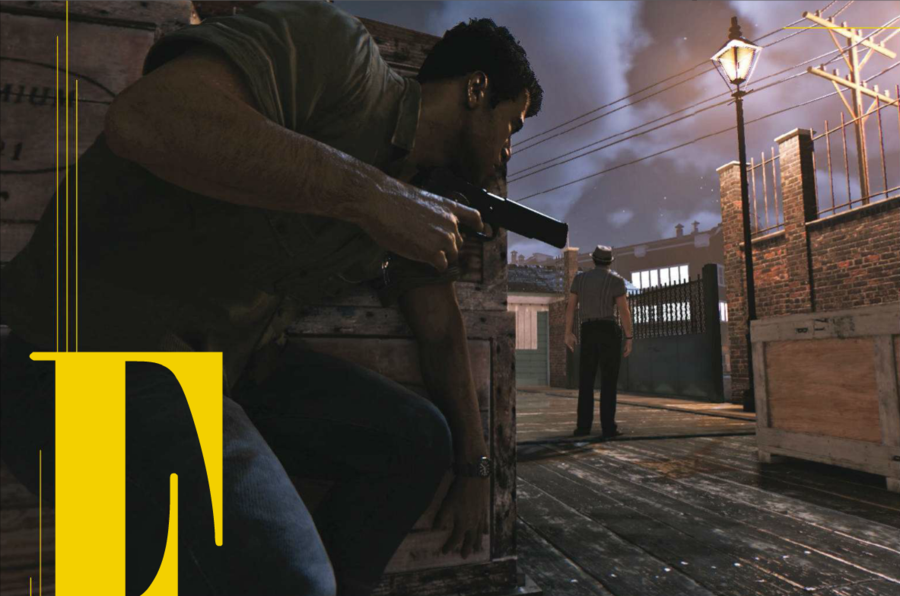 Но в игре он продолжает бежать, невредимый и теперь знает, что снайпер выстраивает его в очередь для убийства. Вы кричите нецензурную брань в микрофон и обвиняете другого игрока во взломе!
Но в игре он продолжает бежать, невредимый и теперь знает, что снайпер выстраивает его в очередь для убийства. Вы кричите нецензурную брань в микрофон и обвиняете другого игрока во взломе!
Пример 2 : На этот раз вы находитесь в прицеле снайпера, и вы на открытом воздухе. Его первый выстрел не попадает в вас, и вам просто удается спрятаться за стеной — когда каким-то образом вас все равно убивает снайпер. «Черт возьми!» вы говорите себе: «Этот парень определенно занимается взломом… как он может прострелить мне сплошную кирпичную стену?»
Решение : В девяти случаях из десяти другой человек не взламывает. Это просто пинг лаг. Эта форма задержки уникальна только для многопользовательских онлайн-игр и опять же связана с небольшими задержками в передаче данных. Эти задержки измеряются вашим пингом, который представляет собой время, необходимое для прохождения данных от вашего компьютера к серверу и обратно в миллисекундах (1000 миллисекунд = 1 секунда).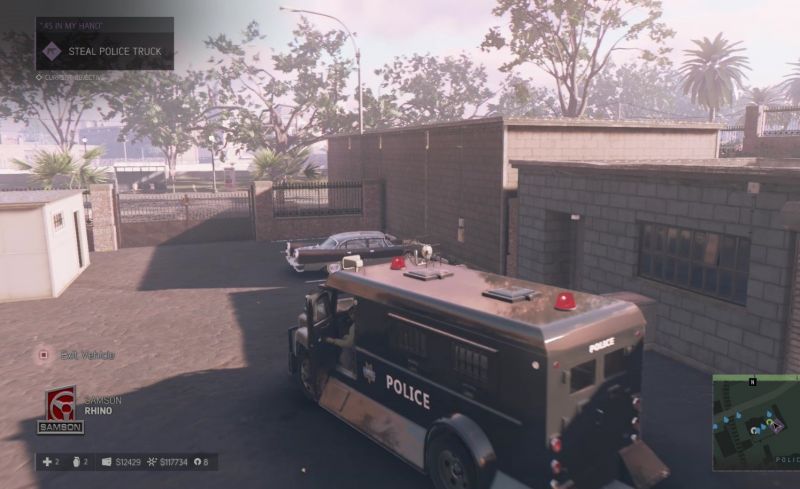
Невозможно полностью убрать пинг-лаг, потому что данные не могут мгновенно передаваться между всеми, кто играет на удаленном сервере. Однако большинство онлайн-игр пытаются скрыть запаздывание пинга, используя какую-то компенсацию запаздывания, чтобы вещи не выглядели и не ощущались запаздывающими на экране. Вы не можете на самом деле изменить то, как конкретная игра справляется с задержкой пинга, поскольку это запрограммировано в движке, но вы можете уменьшить разочарование от постоянного пропуска того, что выглядит как верный выстрел, или от удара, когда вы думаете, что вышли из зоны действия. Таким образом, убедившись, что вы присоединяетесь к серверу с низким пингом. Это означает поиск сервера, который физически расположен рядом с вами, желательно в той же стране или даже в том же городе, если это возможно. Чем ближе сервер, тем ниже будет ваш пинг. Пинг 100 или меньше достаточно, чтобы обеспечить бесперебойную работу игр и снизить артериальное давление.
Ваш пинг обычно отображается на табло
Чтобы узнать свой пинг на сервере, проверьте столбец «Пинг» в браузере игровых серверов или на табло. В некоторых играх не отображается фактическое значение пинга, в них может быть индикатор или предупреждение, возможно, с определенным цветом, где зеленый цвет обычно означает хороший (низкий) пинг, а красный — плохой (высокий) пинг. Помните, что пинг-лаг на самом деле не зависит от скорости вашего соединения. Пока у вас есть широкополосное соединение, вы сможете играть в большинство онлайн-игр без задержки пинга, если вы присоединитесь к серверу с более низким пингом.
В некоторых играх не отображается фактическое значение пинга, в них может быть индикатор или предупреждение, возможно, с определенным цветом, где зеленый цвет обычно означает хороший (низкий) пинг, а красный — плохой (высокий) пинг. Помните, что пинг-лаг на самом деле не зависит от скорости вашего соединения. Пока у вас есть широкополосное соединение, вы сможете играть в большинство онлайн-игр без задержки пинга, если вы присоединитесь к серверу с более низким пингом.
Не связано с задержкой пинга, но так же раздражает потеря пакетов. Это явление на самом деле является проблемой, связанной с подключением, поскольку некоторые пакеты данных, перемещающиеся между вами и сервером, отбрасываются где-то по пути. Это означает, что некоторые из ваших действий не будут отражаться в игре, и часто вы будете видеть эффект резиновой ленты или деформации, и все станет рывками и непредсказуемо. Единственное, что вы можете сделать со своей стороны, это убедиться, что вы отключили все фоновые программы, которые одновременно используют ваше интернет-соединение.

 tweakguides.com/TGTC.html
tweakguides.com/TGTC.html Благодаря отсутствию движущихся частей и молниеносному времени произвольного доступа твердотельные накопители могут заметно уменьшить подтормаживание во всех играх.
Благодаря отсутствию движущихся частей и молниеносному времени произвольного доступа твердотельные накопители могут заметно уменьшить подтормаживание во всех играх.